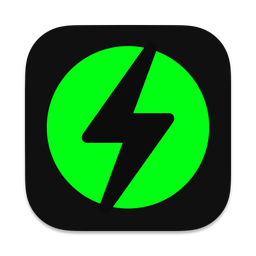微信电脑版正式发布了,这是腾讯官方针对PC用户打造的微信电脑客户端,最初的版本是微信网页版,界面窗口非常的简洁,只有简单的聊天功能,此次升级的微信电脑版可以给手机微信上的好友发送各种静态或动态表情包、语音、文字等,让你的沟通更方便,并提供有多种语言界面,还可以在电脑上抢红包,每次更新都会带来新变化,功能越来越完善,赶快下载体验吧。
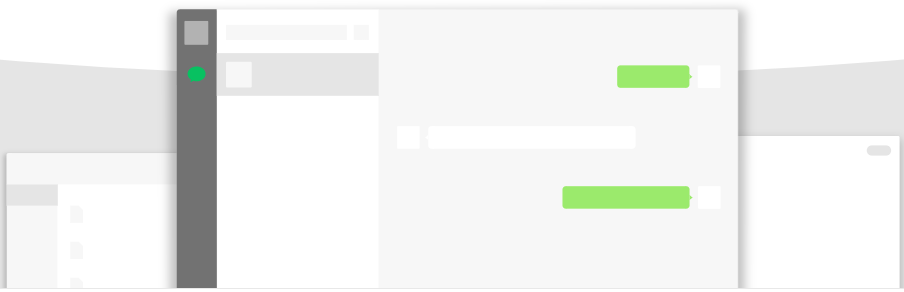
软件特点:
1、和网页版微信一样,Windows版PC同样需要在手机端扫一扫才能登陆,成功之后,手机端会有提示,点击确认即可。
2、UI设计较为简单,左侧栏提供了聊天、通讯录两项,左下角为设置,功能上要比网页版稍稍丰富,比如可以备份聊天记录。
3、聊天窗口堪称“简陋”,可以发表情、截图以及文件,但仅此而已。另外,点击聊天对象名字,可添加多人聊天。
4、至于其他附加功能,一概没有,摇一摇、朋友圈等功能还是要回手机端。
5、值得一提的是,如果登陆Windows版后,再登陆网页版,前者会自动下线。
小编点评:
总体来说,这就是一个网页版微信的加强版,也不排除微信日后会进一步丰富其功能。
可能会有人说这货有意义吗?答案是,有。
至少,在你腻味摇一摇,看烦朋友圈,懒得拿手机,想静下心来工作,而又不得不顾及到微信上的联系人的时候,这又多了一种选择,不是吗?
怎么使用微信 for Windows聊天记录备份恢复?
微信 for Windows聊天记录备份与恢复功能可以将手机微信上的聊天记录备份到电脑。也可将已经备份到电脑上的聊天记录恢复到手机中。
备份聊天记录
首先请将手机和电脑连接到同一网络。在微信 for Windows版上,点击左下角的“更多”按钮,点击“备份与恢复”,点击“备份聊天记录至电脑”,然后在手机上选择需要备份的聊天记录,确认后就可以开始备份了。在备份过程中,请保持网络连接,不要关闭微信。
恢复聊天记录
首先请将手机和电脑连接到同一网络。在微信 for Windows版本上,点击左下角的“更多”按钮,点击“备份与恢复”,点击“恢复聊天记录至手机”,选择需要恢复的聊天记录,然后在手机上点击确认后就可以开始恢复。在恢复过程中,请保持网络连接,不要关闭微信。
其他说明
1、多次备份到电脑的聊天记录都将保存在电脑上。已保存到电脑上的聊天记录备份可以删除。
2、把聊天记录恢复到手机时,会将备份的聊天记录与手机上的聊天记录做合并,不会删去手机上本身有的聊天。
3、手机需安装微信 for iOS 6.5.1以上版本或者微信 for Android 6.3.31以上版本。
怎么登录微信 for Windows版本?
登录方法
分为以下两种登录方法:
1、在电脑打开微信客户端后,直接选择“登录”,通过手机微信客户端确认登录即可。
2、微信电脑客户端,需先通过手机微信客户端扫一扫二维码进行登录,登录方法如下:
在电脑打开微信客户端后,再通过手机微信->【发现】->【扫一扫】->扫描电脑的二维码->手机点击【登录】即可。
温馨提示:电脑端微信客户端不能与网页版同时进行登录。
切换账号
微信电脑客户端,需先通过手机微信客户端扫一扫二维码进行登录,登录方法如下:
在电脑打开微信客户端后,选择【切换帐号】再通过手机微信->【发现】->【扫一扫】->扫描电脑的二维码->手机点击【登录】即可。
温馨提示:电脑端微信客户端不能与网页版同时进行登录。
安装使用教程:
1、双击运行软件,选择程序安装目录
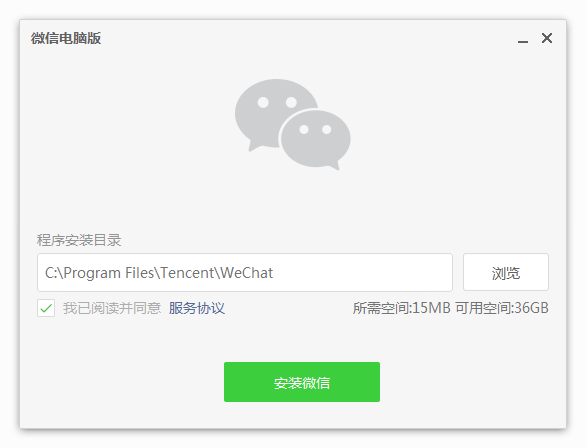
2、提示已安装微信成功
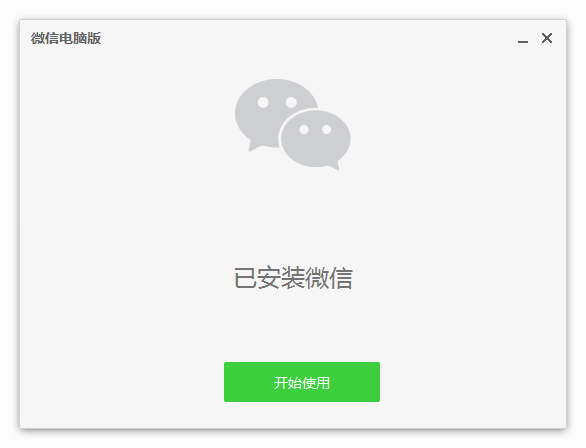
3、主窗口界面,需要用到微信的扫一扫功能进行登录
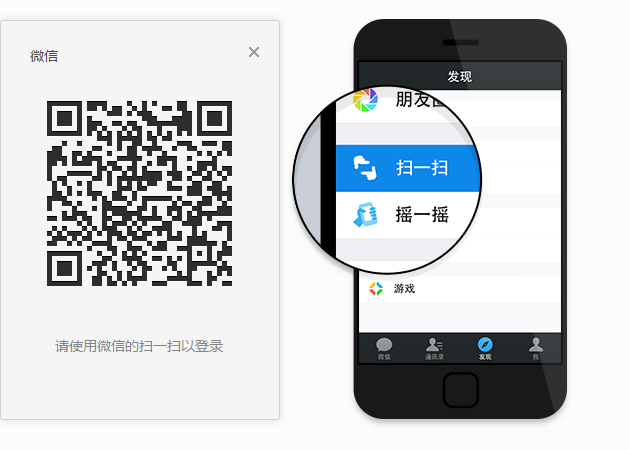
4、扫描成功后,即可完成登录
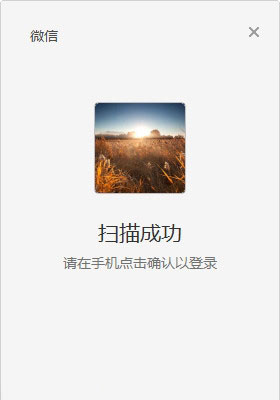
5、进入微信电脑版的聊天界面,有点QQ简版的意思,左边为联系人彩蛋,右边为聊天记录窗口

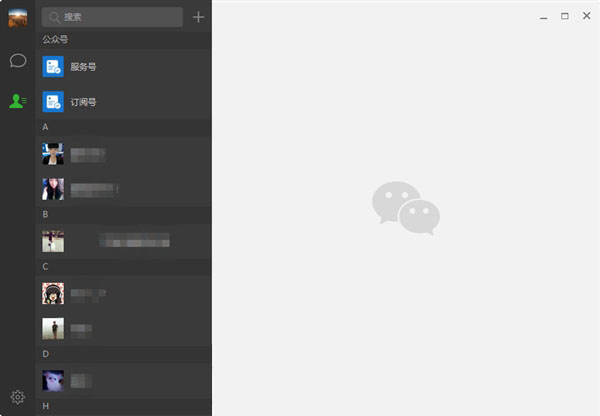
6、好友私聊界面,一句话,好简洁
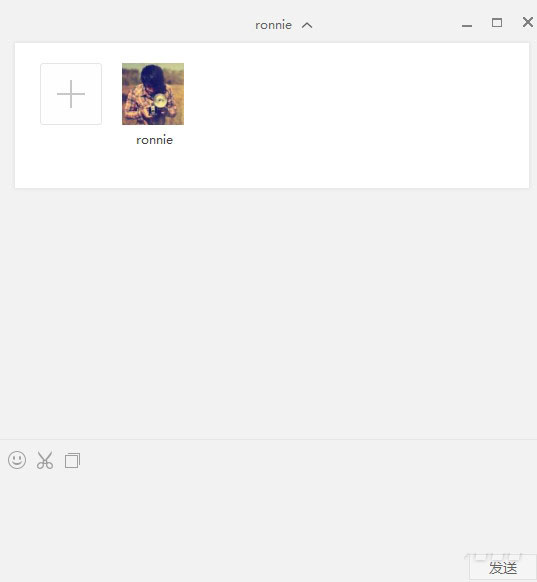
7、可以进行一些基本的选项设置
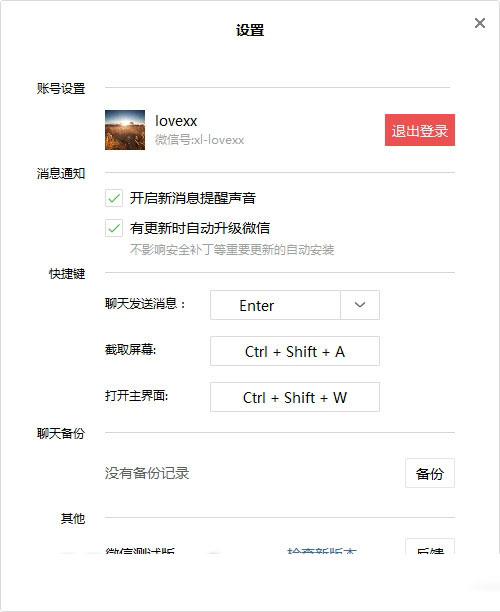
微信怎么保存聊天记录
1、首先打开微信应用,打开之后进入到首页中后我们需要点击页面左下角的【三横图标】;
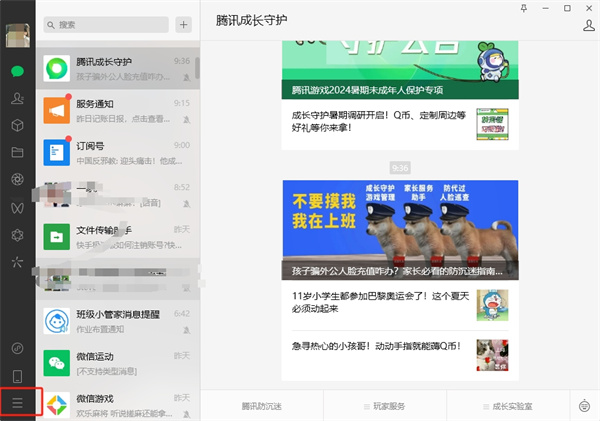
2、然后会弹出一个对话框,有视频号直播工具、迁移与备份、锁定、意见反馈、设置功能,我们点击【设置】;
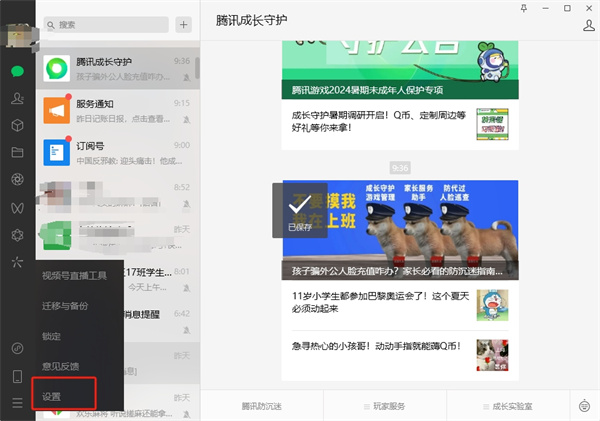
3、接着来到设置的页面中有账号设置、消息通知、通用设置、文件管理、快捷键、关于微信,在这里点击【通用设置】;
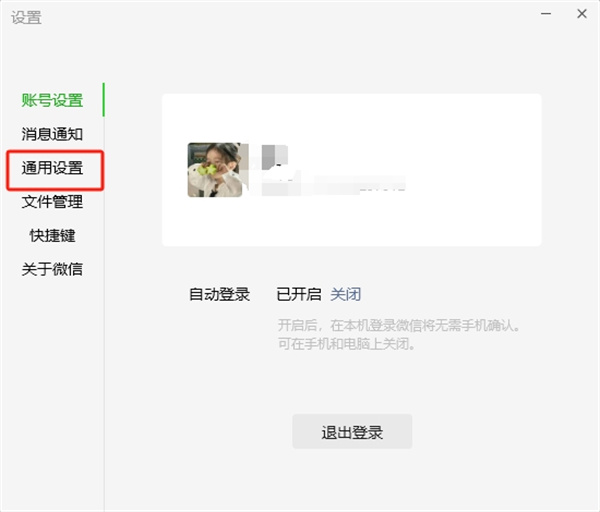
4、最后的点击过后在通用设置的页面中我们点击勾选上【保留聊天记录】即可;
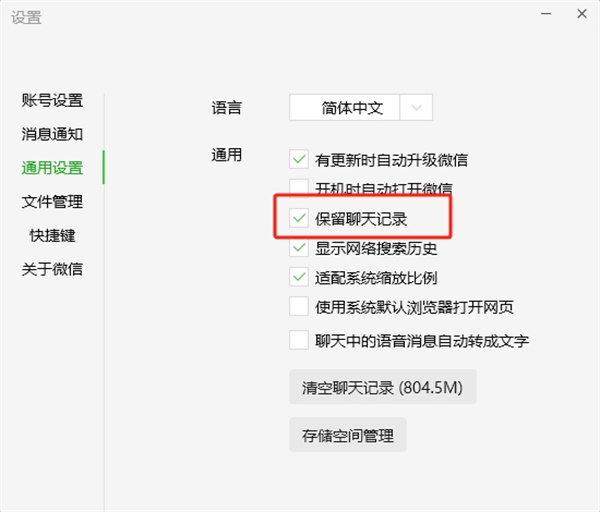
更新日志:
v3.9.11版本
修复了一些已知问题。